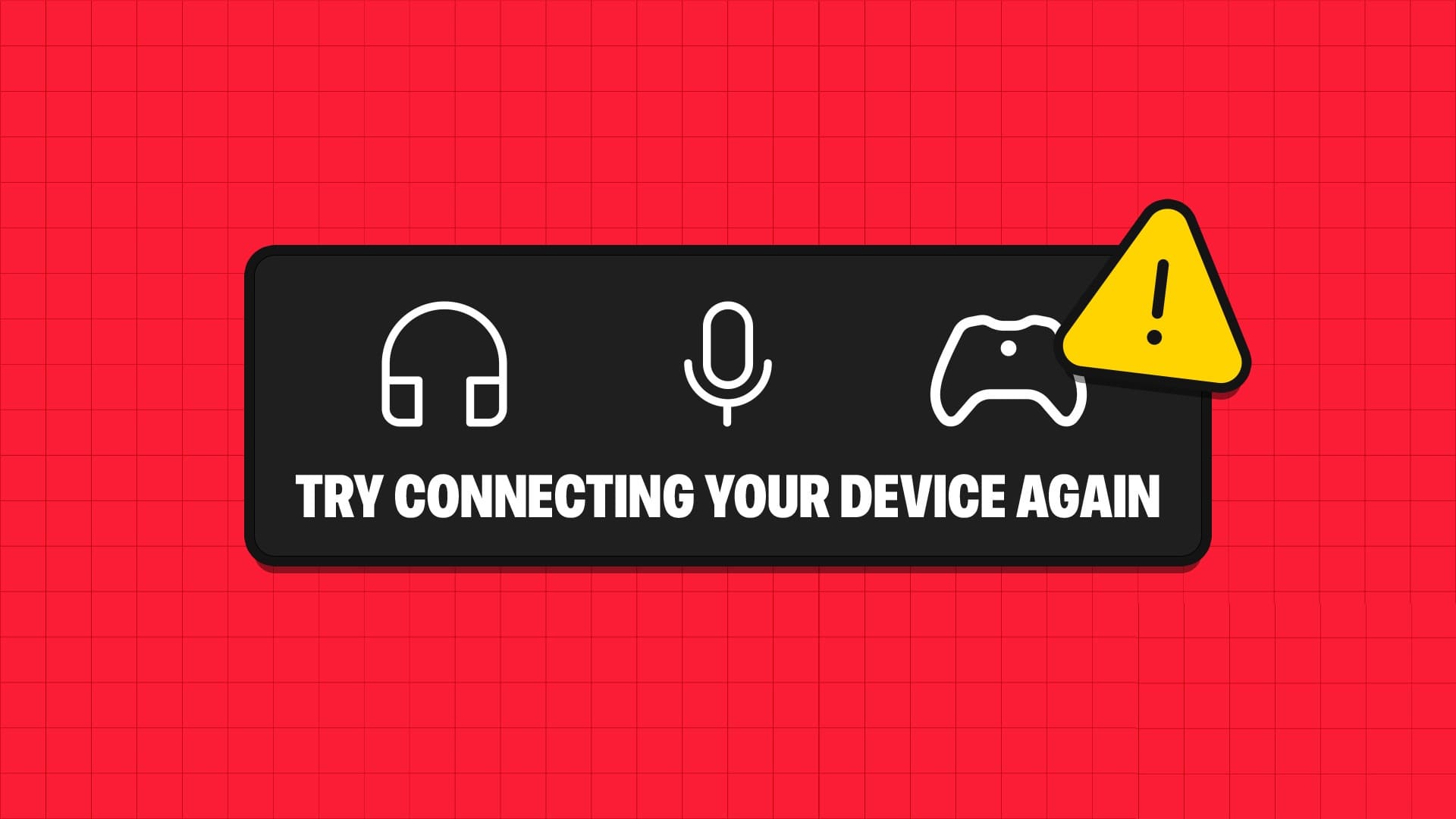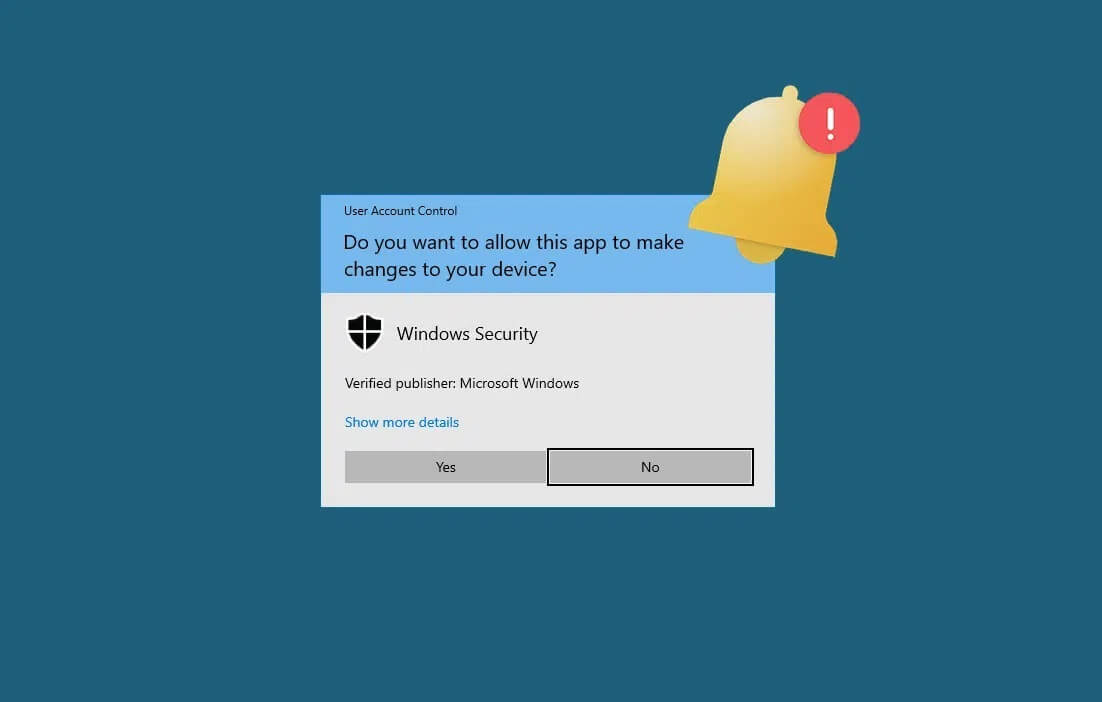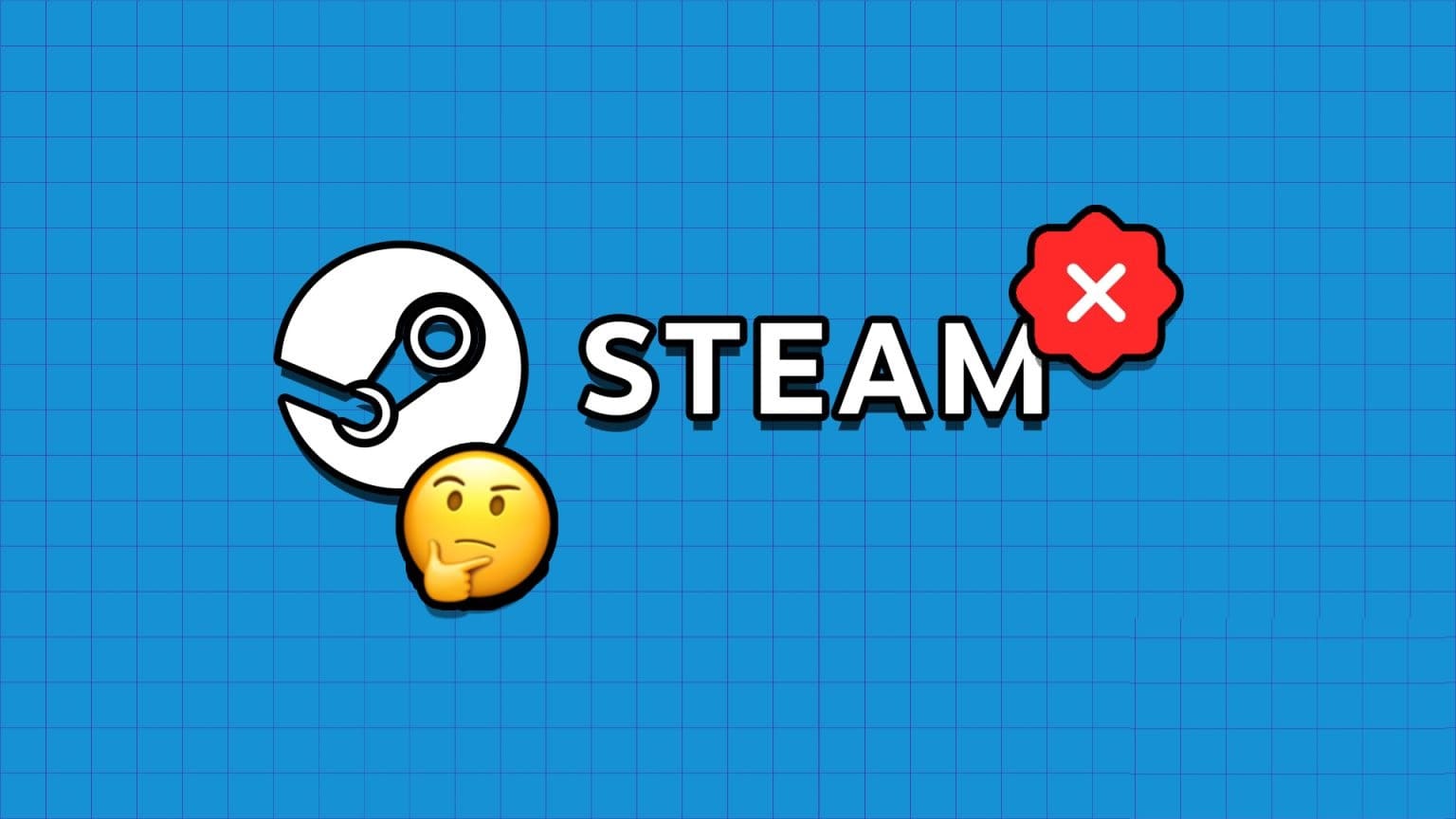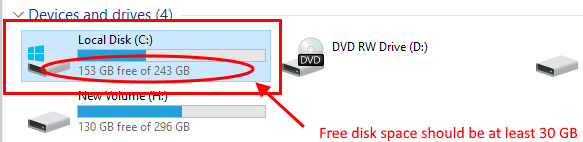список Быстрый доступ Все недавно открытые файлы будут у вас под рукой в любой момент, одним взглядом. Эта функция заменяет «Избранное», которое присутствовало в предыдущих версиях Windows. Хотя сама идея быстрого доступа великолепна и востребована, она также позволяет другим пользователям узнать, какие файлы вы недавно открывали. Таким образом, конфиденциальность становится серьёзной проблемой на компьютерах с общим доступом. Чтобы избежать этого, вы можете легко отключить быстрый доступ в Windows 11 и включить его снова, когда захотите. Мы представляем вам полезное руководство по включению и отключению быстрого доступа в Windows 11. Итак, читайте дальше!
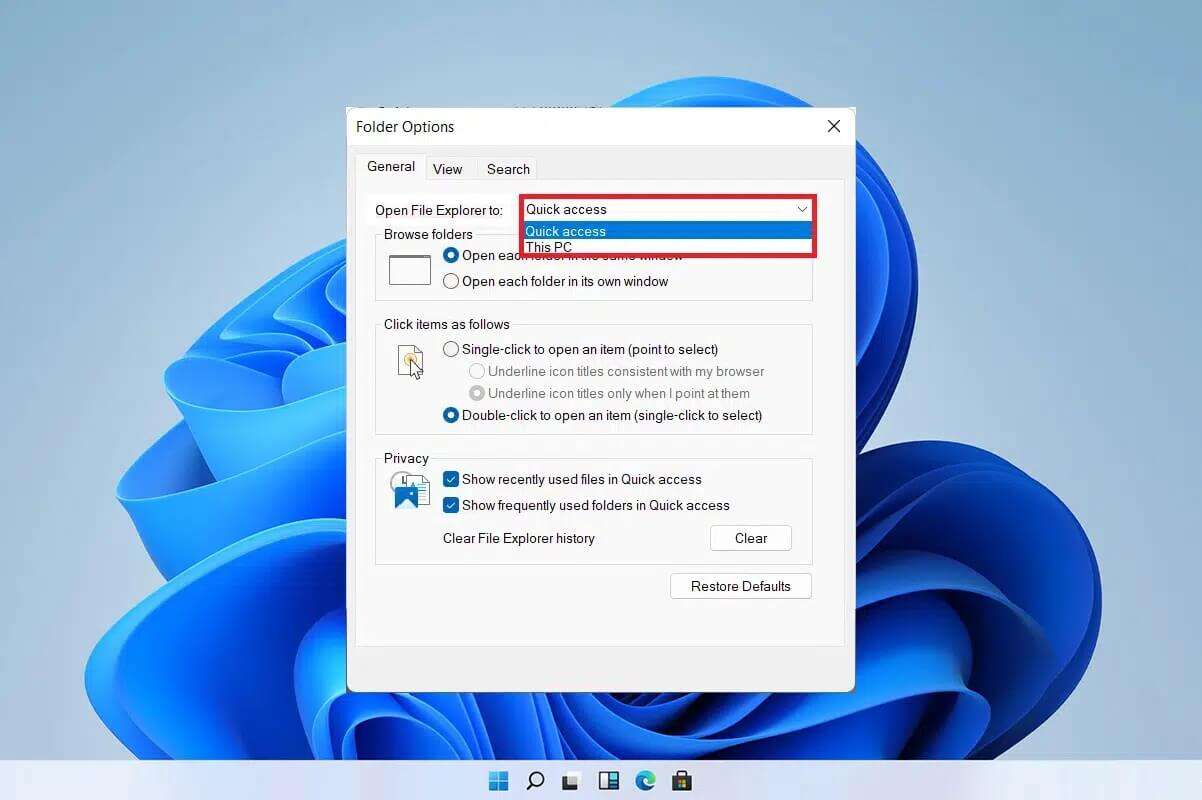
Как включить или отключить быстрый доступ в Windows 11
Вы можете закреплять, удалять и переходить к часто используемым файлам и папкам одним щелчком мыши с помощью функции быстрого доступа в Windows 11. Однако вы можете включить или отключить её в целях конфиденциальности или по другим причинам. Хотя в Windows XNUMX нет отдельной настройки для включения или отключения быстрого доступа, Проводник Для достижения того же результата вы можете воспользоваться редактором реестра.
Как включить быстрый доступ в проводнике
Чтобы включить быстрый доступ в Windows 11, выполните следующие действия:
1. Нажмите клавиши Windows + E Вместе открывать Проводник.
2. Щелкните Тройной горизонтальный пунктирный значок открыть меню «Показать больше» и выберите "Опции" , Как показано ниже.
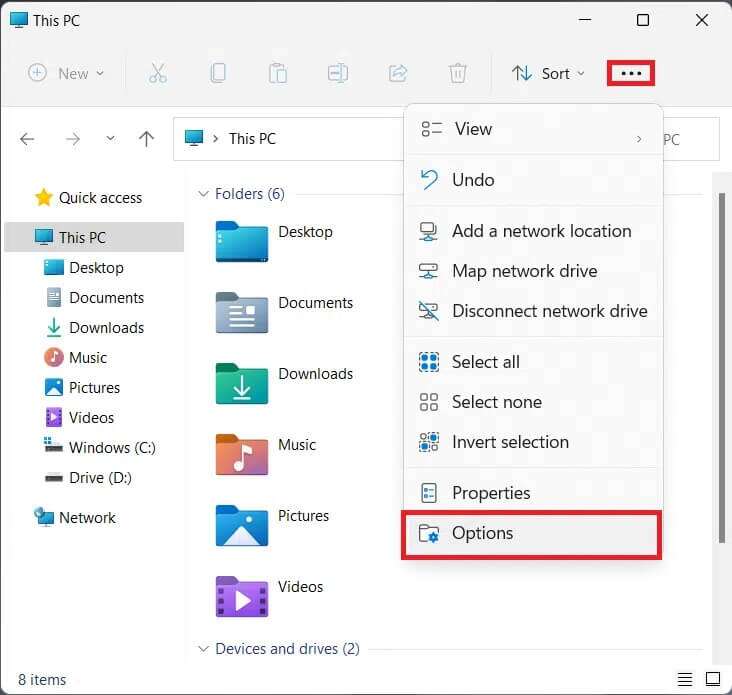
3. В окне «Параметры папки» выберите Быстрый доступ Кто открыл? Проводник Кому: раскрывающееся меню, как показано ниже.
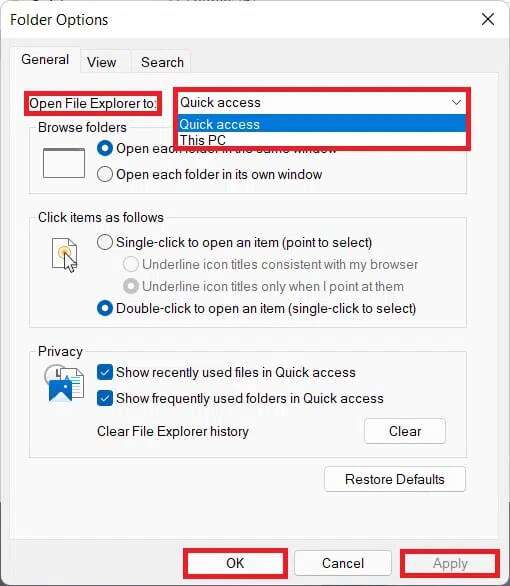
4. Щелкните Применить > ОК لСохранение изменений.
Как отключить быстрый доступ в проводнике
Если вы хотите отключить быстрый доступ в Windows 11, выполните следующие действия:
1. Щелкните значок поиск , И введите Редактор реестра и щелкните открыть.
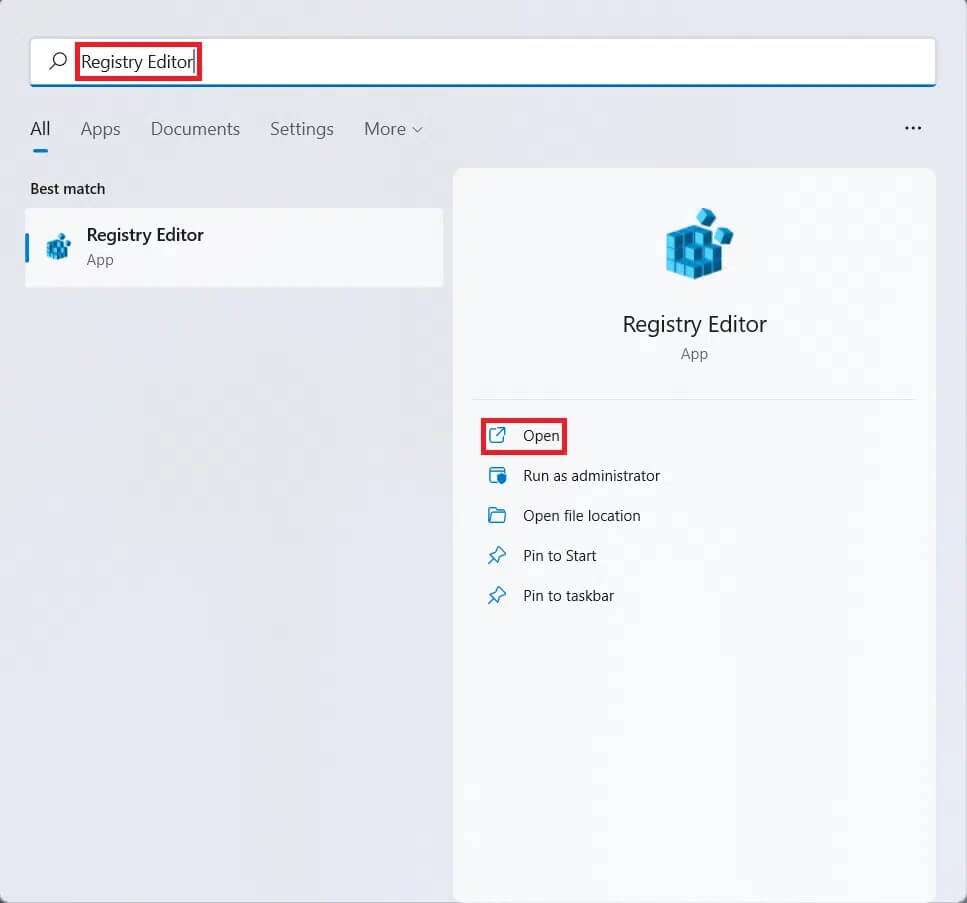
2. Щелкните "Ага" В управляющий маршрутизатор В учетной записи пользователя.
3. Перейти к следующему треку в Редактор реестра , как показано.
Компьютер\HKEY_CURRENT_USER\SOFTWARE\Microsoft\Windows\CurrentVersion\Explorer\Advanced

4. Щелкните двойное нажатие Выше названной цепи LaunchTo Открыть Диалоговое окно Редактировать значение DWORD (32-бит).
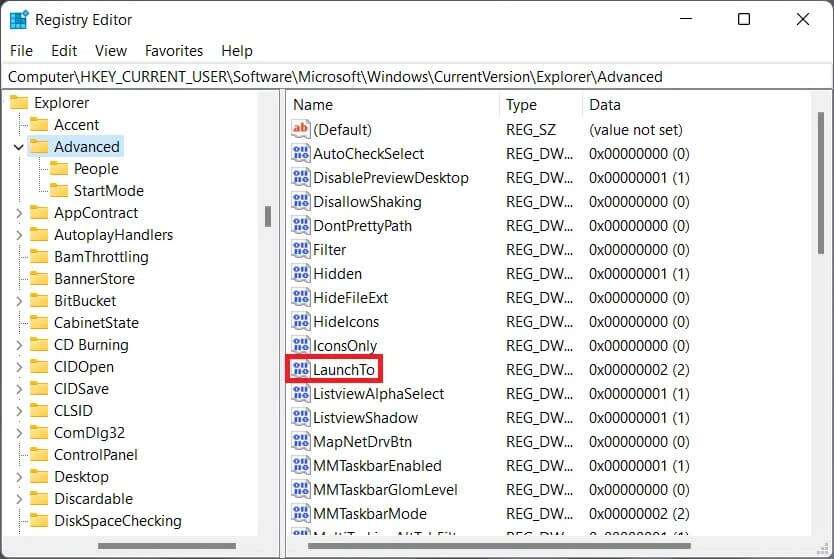
5. Здесь измените значение данных на 0 и нажмите "OK" لОтключить быстрый доступ в Windows 11.
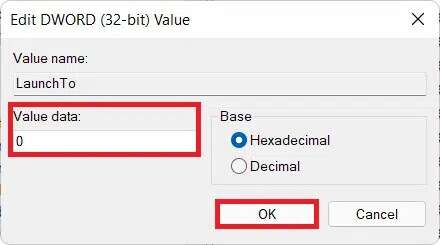
6. Наконец, перезагрузите компьютер.
Как полностью удалить быстрый доступ в проводнике
Чтобы полностью удалить быстрый доступ в проводнике, выполните следующие действия, указанные в редакторе реестра:
1. СделайтеЗапустить редактор реестра Как и прежде.
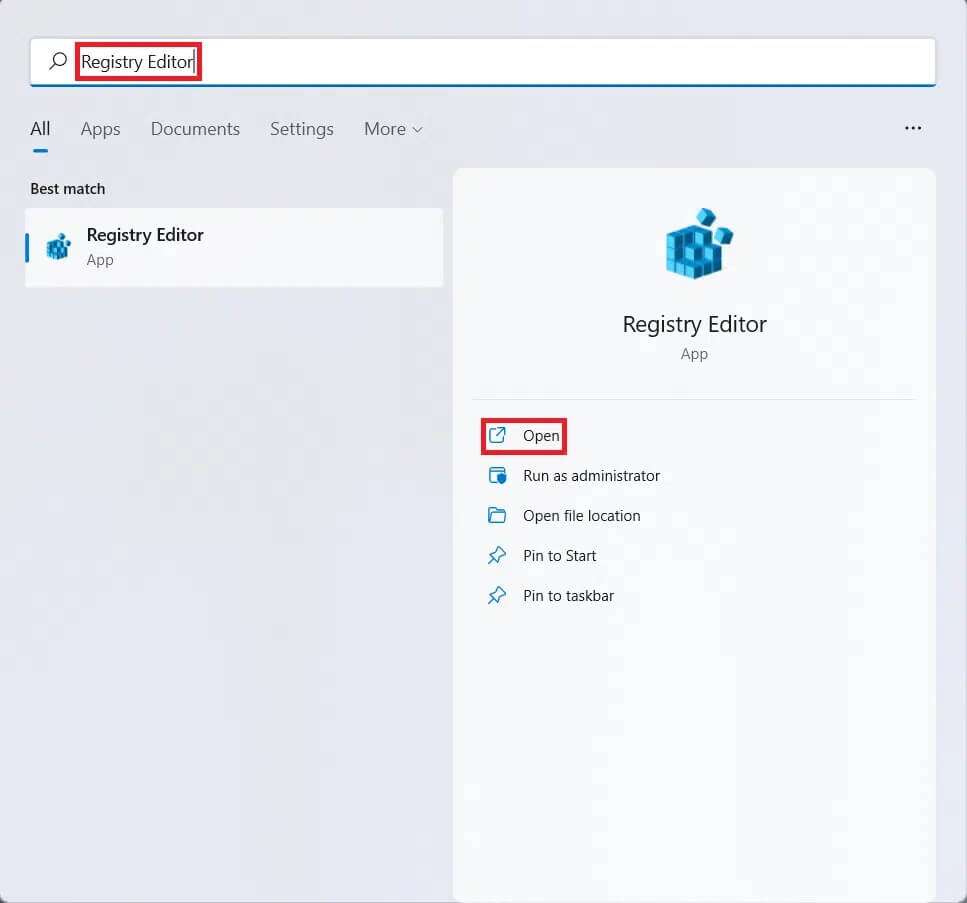
2. Перейти к Следующий сайт В Редактор реестра.
Компьютер\HKEY_CURRENT_USER\SOFTWARE\Microsoft\Windows\CurrentVersion\Explorer\

3. Щелкните правой кнопкой мыши по пустому месту на правой панели.Открыть контекстное меню. Нажмите Новое значение > DWORD (32-разрядное) , Как показано ниже.
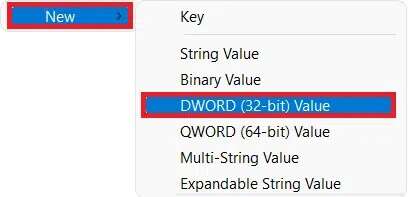
4. Переименуйте вновь созданное значение в Режим хаба.
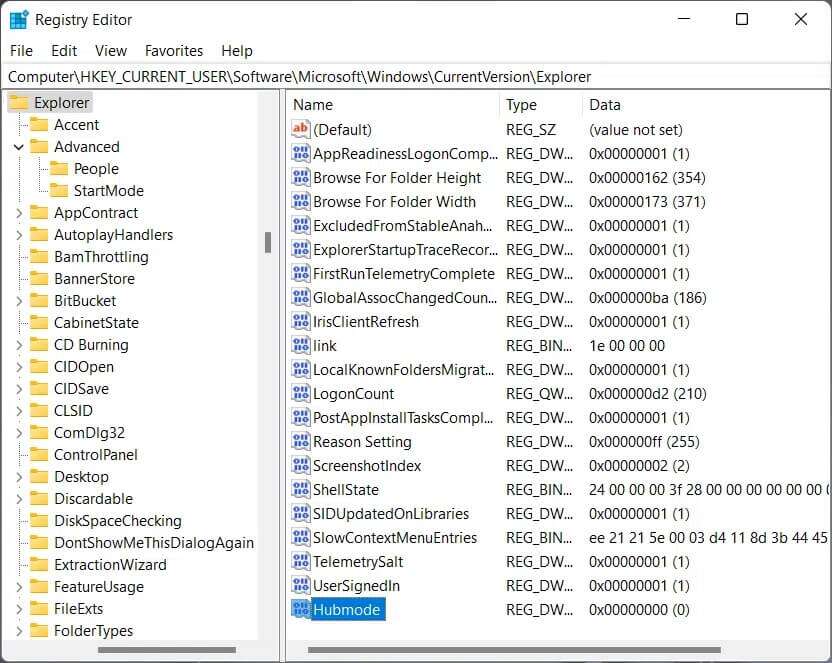
5. Теперь нажмите двойное нажатие выше Режим концентратора Чтобы открыть диалоговое окно Редактировать значение DWORD (32-бит).
6. Здесь измените значение данных на 1 и нажмите OK.
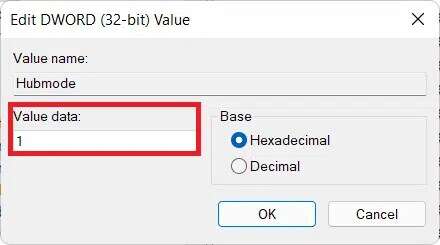
7. Наконец, перезагрузите компьютер.
Мы надеемся, что эта статья помогла вам понять, как включить или отключить быстрый доступ в Windows 11. Вы можете поделиться с нами своими ценными комментариями и предложениями через поле для комментариев ниже.